Comment exclure une feuille de calcul spécifique lors de l'impression d'un classeur ?
Si vous avez un classeur contenant plusieurs feuilles de calcul à imprimer, mais que vous souhaitez en exclure une spécifique, existe-t-il une méthode rapide et facile pour imprimer toutes les feuilles sauf une dans Excel ?
Exclure une feuille de calcul spécifique lors de l'impression d'un classeur avec un code VBA
 Exclure une feuille de calcul spécifique lors de l'impression d'un classeur avec un code VBA
Exclure une feuille de calcul spécifique lors de l'impression d'un classeur avec un code VBA
Pour imprimer tout le classeur sauf une feuille de calcul spécifique, le code VBA suivant peut vous aider.
1. Maintenez les touches ALT + F11 enfoncées pour ouvrir la fenêtre Microsoft Visual Basic for Applications.
2. Cliquez sur Insérer > Module, puis collez le code suivant dans la fenêtre du Module.
Code VBA : Exclure une feuille de calcul spécifique lors de l'impression d'un classeur :
Private Sub Printexclude()
'Updateby Extendoffcie
Dim ws As Worksheet
Dim strShName As String
On Error Resume Next
strShName = Application.InputBox("Enter the sheet name you want to exclude:", _
"Kutools For Excel", , , , , , 2)
Application.ScreenUpdating = False
For Each ws In ThisWorkbook.Worksheets
If ((ws.Visible = xlSheetVisible) And _
(ws.Name <> strShName)) Then ws.PrintOut
Next ws
Application.ScreenUpdating = True
End Sub
3. Ensuite, appuyez sur la touche F5 pour exécuter ce code, et une boîte de dialogue apparaîtra pour vous rappeler d'entrer le nom de la feuille que vous souhaitez exclure lors de l'impression du classeur, voir capture d'écran :
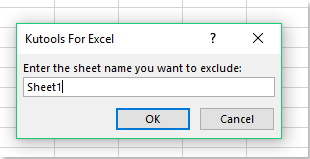
4. Cliquez ensuite sur le bouton OK, et les autres feuilles de calcul seront immédiatement imprimées, à l'exception de la feuille spécifique dont vous avez besoin.

Découvrez la magie d'Excel avec Kutools AI
- Exécution intelligente : Effectuez des opérations sur les cellules, analysez les données et créez des graphiques, le tout piloté par des commandes simples.
- Formules personnalisées : Générez des formules adaptées pour rationaliser vos flux de travail.
- Codage VBA : Écrivez et implémentez du code VBA sans effort.
- Interprétation des formules : Comprenez facilement des formules complexes.
- Traduction de texte : Surmontez les barrières linguistiques dans vos feuilles de calcul.
Meilleurs outils de productivité pour Office
Améliorez vos compétences Excel avec Kutools pour Excel, et découvrez une efficacité incomparable. Kutools pour Excel propose plus de300 fonctionnalités avancées pour booster votre productivité et gagner du temps. Cliquez ici pour obtenir la fonctionnalité dont vous avez le plus besoin...
Office Tab apporte l’interface par onglets à Office, simplifiant considérablement votre travail.
- Activez la modification et la lecture par onglets dans Word, Excel, PowerPoint, Publisher, Access, Visio et Project.
- Ouvrez et créez plusieurs documents dans de nouveaux onglets de la même fenêtre, plutôt que dans de nouvelles fenêtres.
- Augmente votre productivité de50 % et réduit des centaines de clics de souris chaque jour !
Tous les modules complémentaires Kutools. Une seule installation
La suite Kutools for Office regroupe les modules complémentaires pour Excel, Word, Outlook & PowerPoint ainsi qu’Office Tab Pro, idéal pour les équipes travaillant sur plusieurs applications Office.
- Suite tout-en-un — modules complémentaires Excel, Word, Outlook & PowerPoint + Office Tab Pro
- Un installateur, une licence — installation en quelques minutes (compatible MSI)
- Une synergie optimale — productivité accélérée sur l’ensemble des applications Office
- Essai complet30 jours — sans inscription, ni carte bancaire
- Meilleure valeur — économisez par rapport à l’achat d’add-ins individuels